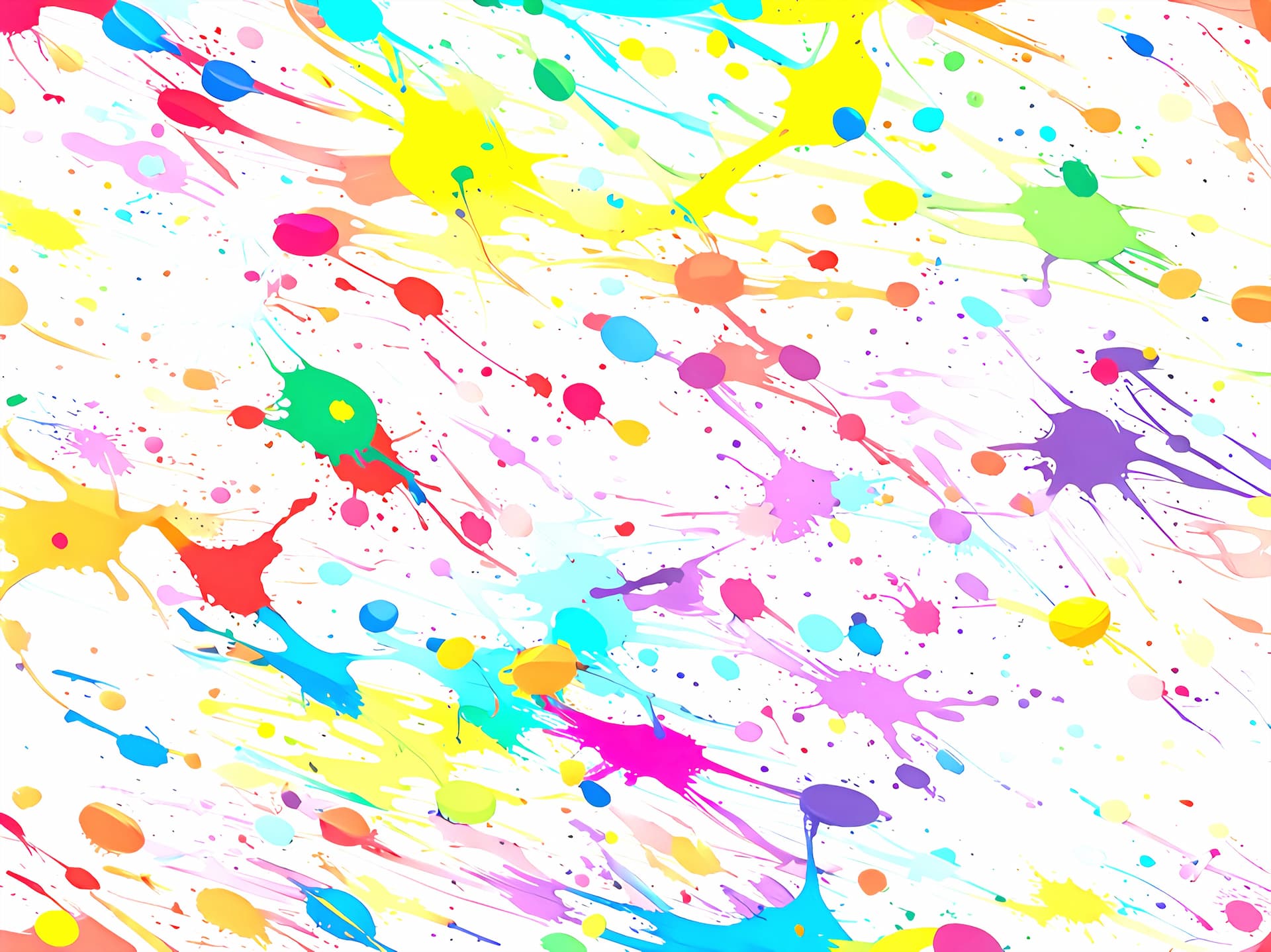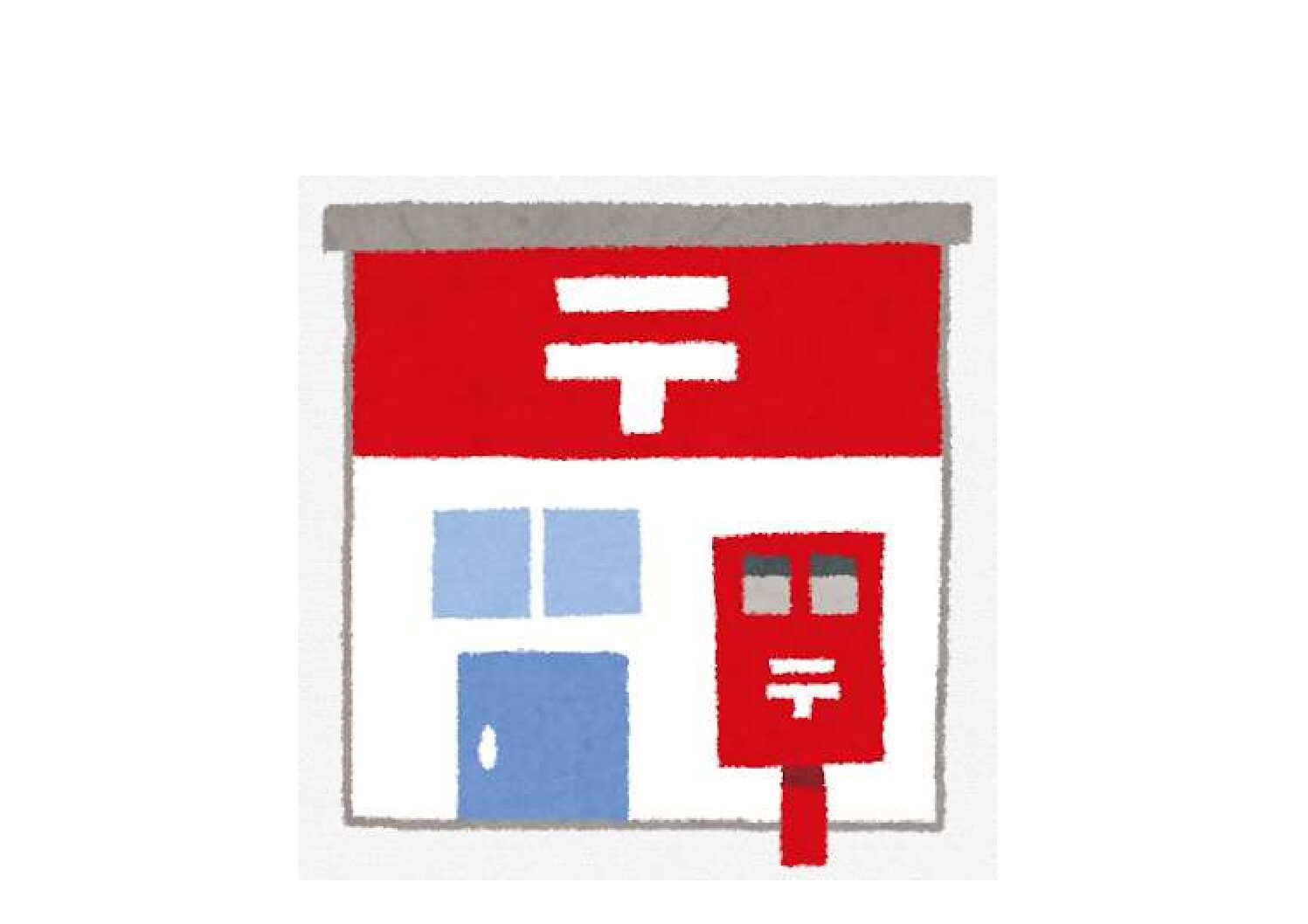①利用準備編
5月からスタートしたマイナポータル実践シリーズ第2回です!
今回はマイナポータルにログインして
自分の情報を確認してみましょう。
実際に使用してみたところ、
いろいろな情報連携や初期設定を行う上にあたっては、
スマートフォンのみで操作するのは結構面倒でしたので、
パソコンでログインしてみましょう。
使用するのは
・スマートフォン(マイナポータルアプリをインストールしたもの)
・マイナンバーカード(電子証明書有効なもの)
です。
ところで、
マイナンバーカードの有効期限については10年となっていますが、
実はこのカードの中には“電子証明書”というものが書き込まれていて、
カード自体の有効期限と別に有効期限が設定されているのをご存じでしょうか?
さらにこの電子証明書の期限は5年間となっていますので、
事実上5年に1回更新する必要があるのでご注意ください。
更新するには、
お住まいの市区町村役場に行って手続きが必要になります。
ちなみに私も先日行ってきました。
実際の手続きは15分ほどでしたが、
待ち時間が長いこともあるようです。
話はそれましたが、
それではパソコンのブラウザから、
マイナポータルのログインページを開いてみましょう。
https://myna.go.jp/
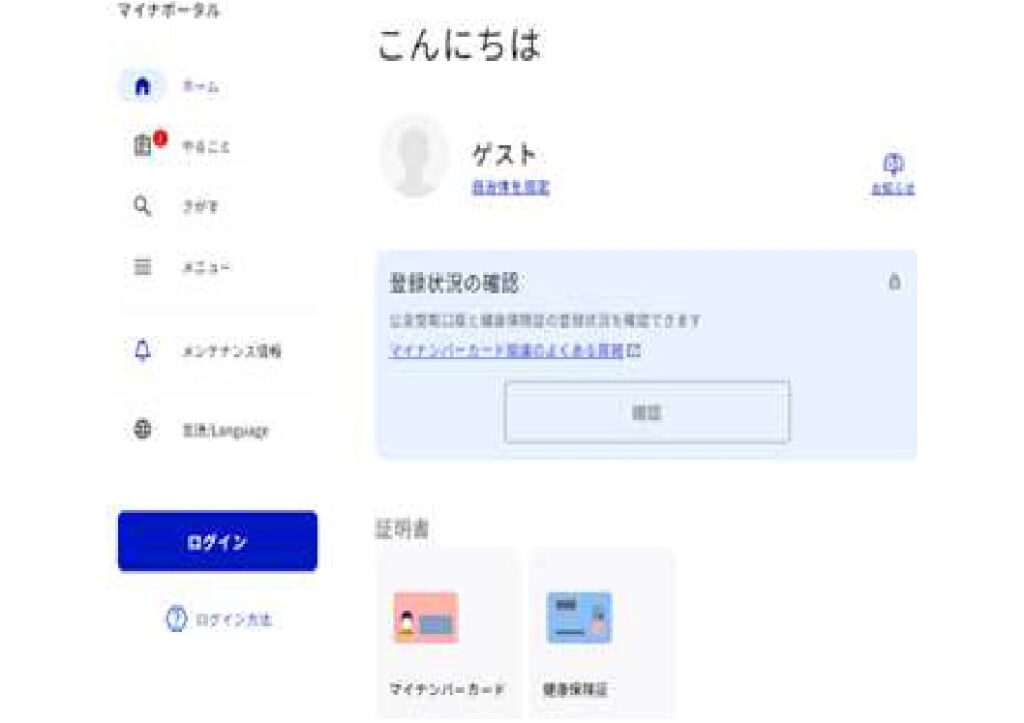
トップ画面が表示されました。ログインをクリックしてみます。
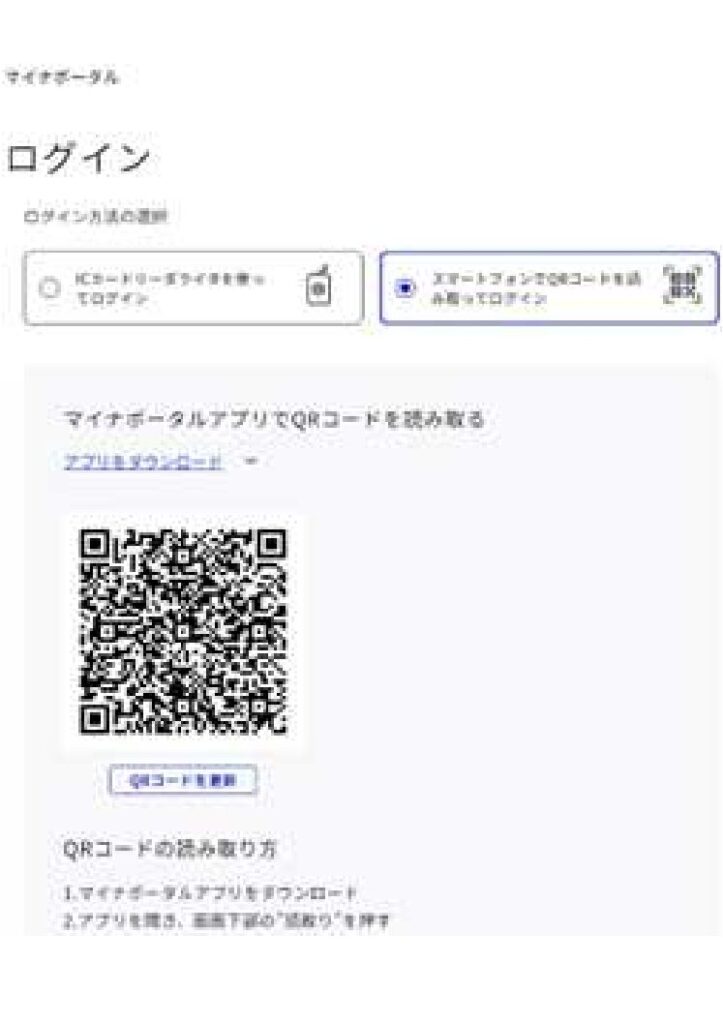
ログイン方法の選択画面が表示されますので、
“スマートフォンでQRコードを読み取ってログイン”を選んでください。
最近のスマートフォンには、
マイナンバーカードの電子証明書を読み取る事ができる
NFCというものが搭載されています。
パソコンで表示されたQRコードをスマートフォンのマイナポータルアプリから読み取って、
スマートフォンでマイナンバーカードの認証ができればログインが出来ます。
スマートフォンがカードリーダーの役目をしていると思えばイメージしやすいかと思います。
→スマートフォンでQRコードを読み取ってみてください。
ここから先はこちらのサイトに説明が記載されていますので、
ログインして利用者の登録までぜひ行ってみてください。
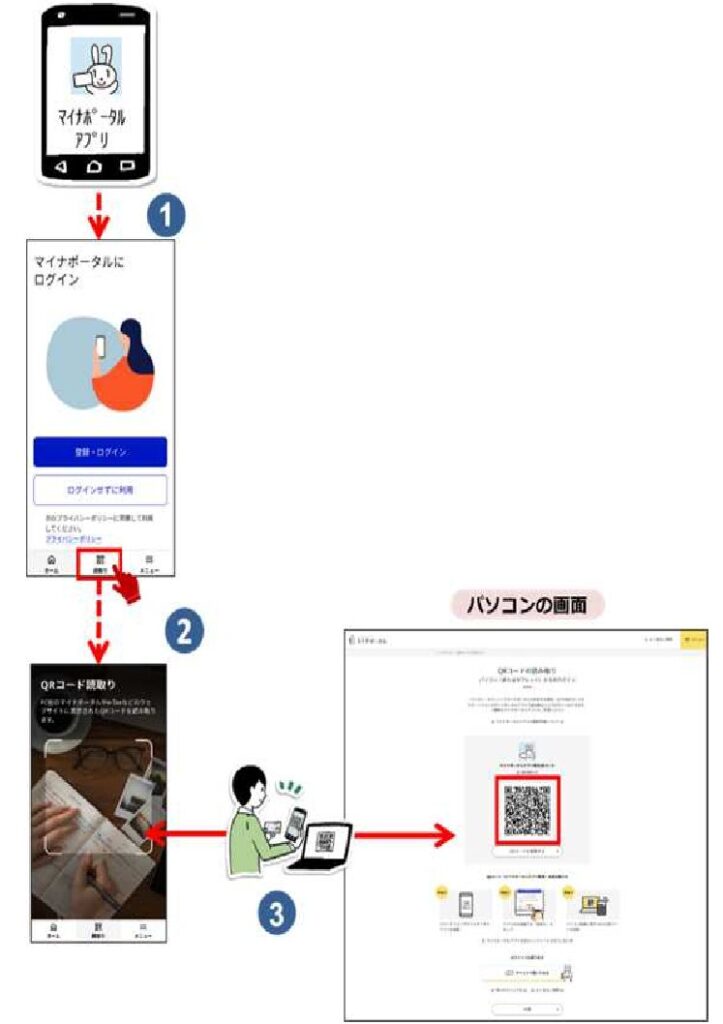
長くなりましたので、今回の利用準備編はここまでにします。
では。
関連ブログ
→初回 マイナポータルを知って自分の情報に強くなる!【概要編】
→第2回マイナポータルを知って自分の情報に強くなる!第二弾!!
→第3回マイナポータルを知って自分の情報に強くなる!第三弾!!
→第4回マイナポータルを知って自分の情報に強くなる!第四弾!!